虽然你东大多数网安信息学子可能不太需要这个教程(其实是自己都会),但还是简单讲一下,也顺便说说自己装软路由时遇到的问题以及相应的解决方案。
1.软路由是什么?
既然有软路由,那肯定有硬路由。硬路由就是我们在市场上随便就能买到的路由器,一般只具备上网功能。而软路由则不一样了,除了上网功能外,可以实现的功能包括但不限于上网时间管理、屏蔽广告、定向流量转发、负载均衡、以科学的方式上网……甚至还可以作为云盘、自动签到器使用。也就是说,可以把软路由理解为具备路由器功能的电脑设备。
当然,一般的路由器也可以作为软路由使用——只要刷好路由器固件(如梅林固件等)也可以实现如上功能,这类路由器某宝某东也可以买到;不过也会有人选择用盈余的电子设备——如旧电脑、迷你主机、NAS、树莓派等物制作软路由。因为本人使用群晖NAS,所以也会讲如何在群晖NAS上实现。群晖NAS本质上也是一个小型的Linux,所以在其他设备的装机步骤基本与之类似。本文主要讲的是简单的安装和配置过程,故应用原理不再赘述。
2.安装过程
2.1准备相关软硬件
有条件者可以直接购买内置openwrt等软路由系统的路由器,则配置与一般路由一样。对于无条件者,需要一台作为软路由的设备(如旧电脑、迷你主机、NAS、树莓派)以及一台普通路由器。软件方面则需要软路由系统的固件包,这里提供一个本人认为还不错的固件包链接,如果装在主机上则需要另外用PE写入系统。
2.2安装固件(以群晖NAS为例)
在群晖NAS安装软路由系统需要虚拟机支持,因此需要安装Virtual Machine Manager。
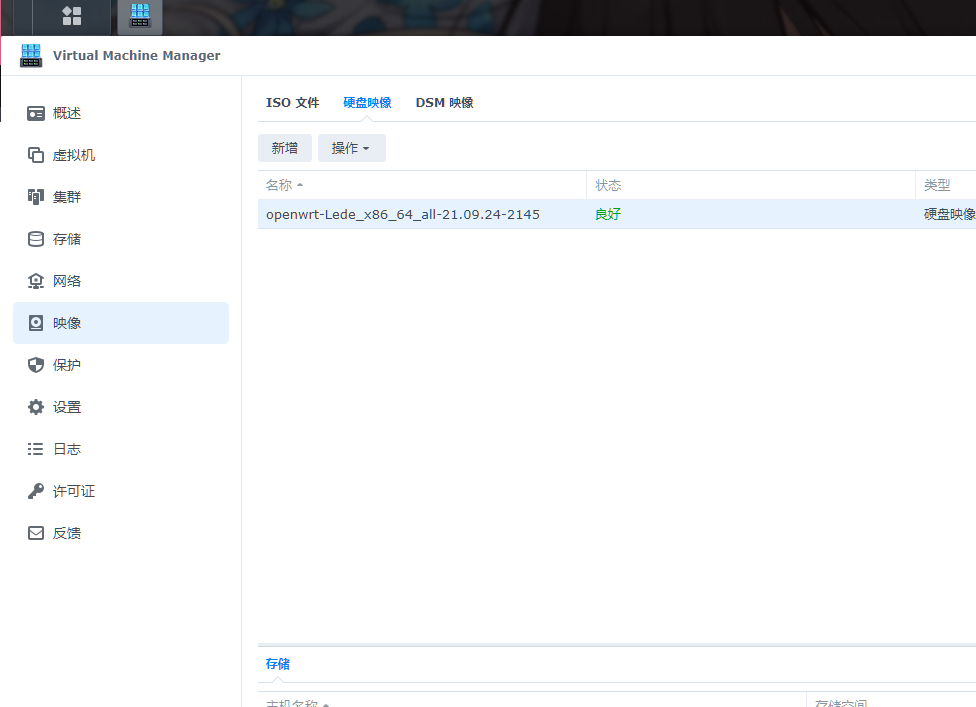
打开后,找到【映像】→【硬盘映像】,将下载好的.img文件导进去,直接选择好存储空间就会立即上传。
接下来,打开【虚拟机】选项卡,找到【新增】,点下拉箭头,选择【导入】,打开向导,选择【从硬盘映像导入】,会让你选择存储空间。点击【下一步】,然后一路默认下去,在虚拟盘下拉框中,找到刚才导入的文件。
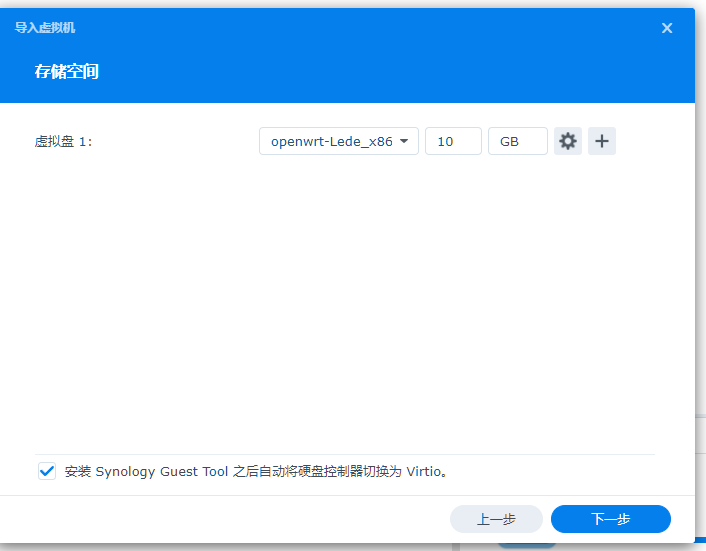
选择之后进入下一步,一般配置的网络会默认为Default VM Network,这里需要点齿轮显示高级选项,将网络型号改为e1000,因为软路由要配置网线全双工才行。
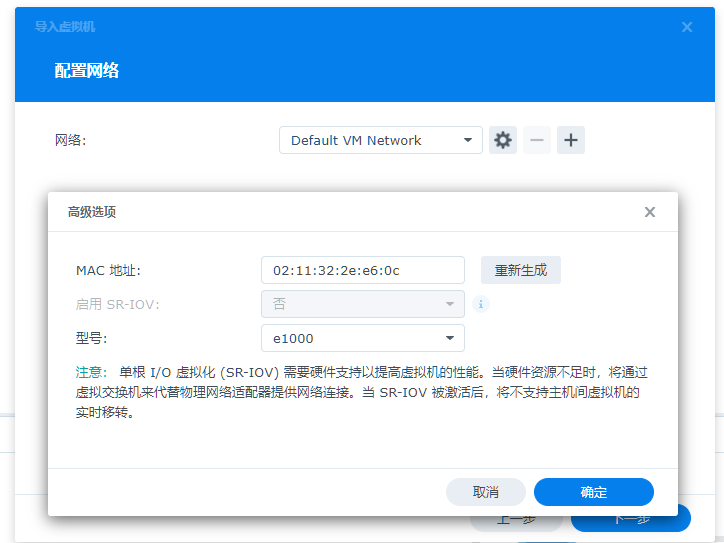
接下来都是一路默认(注意后面分配权限要给你的账户)。然后系统会自动创建虚拟机,等开启成功后点击【连接】,会跳出命令行界面,显示大大的openwrl字样时即为成功。
对于其他主机来说,只需要用PE写入该系统然后重启即可。此时注意,软路由要确保至少一条LAN口连着光猫、至少一条LAN口连着硬路由——当然软路由和硬路由做无线AP也可以,总之要保证软路由和硬路由的桥接。
3.配置和应用
3.1基础配置
启动后,软路由默认的控制台地址是192.168.1.1,因为这也是许多硬路由和光猫的IP地址,所以我们要对此进行修改。一般情况下直接浏览器就可以进入控制台,但也会出现IP地址冲突而无法进入的情况,所以这里推荐使用命令行。
输入vim /etc/config/network命令,会出现网络设置界面,按i进入编辑模式,找到config interface 'lan'下面的option ipaddr,手动修改为192.168.1.114(或你喜欢的、与光猫位于同一网段的地址),然后按esc键再输入:wq!回车保存,最后输入reboot重启即可。
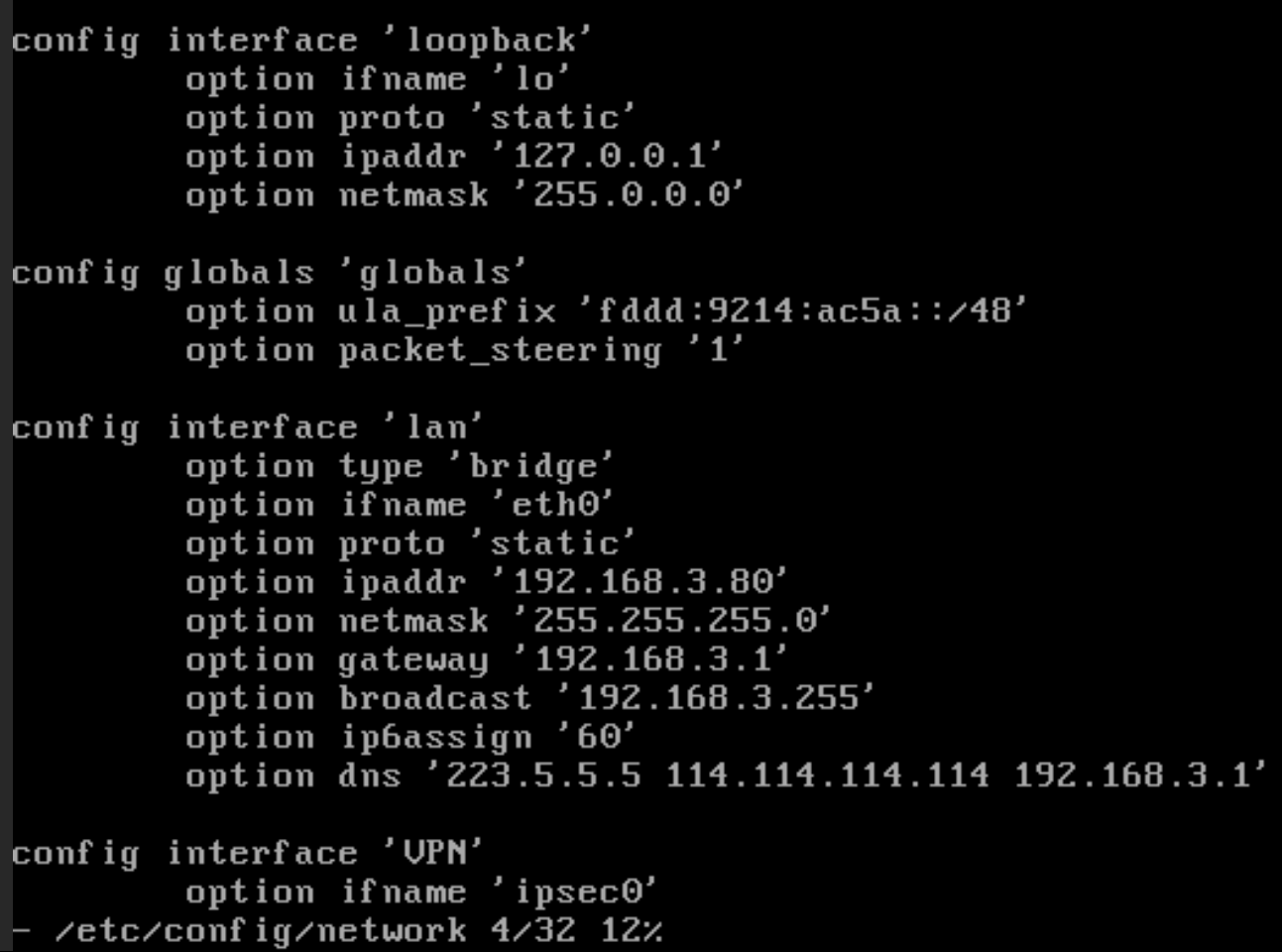
重启后输入刚才修改好的IP地址,打开登录界面。默认密码是password或koolshare,进去后就可以看见完整的OpenWrt控制台了。
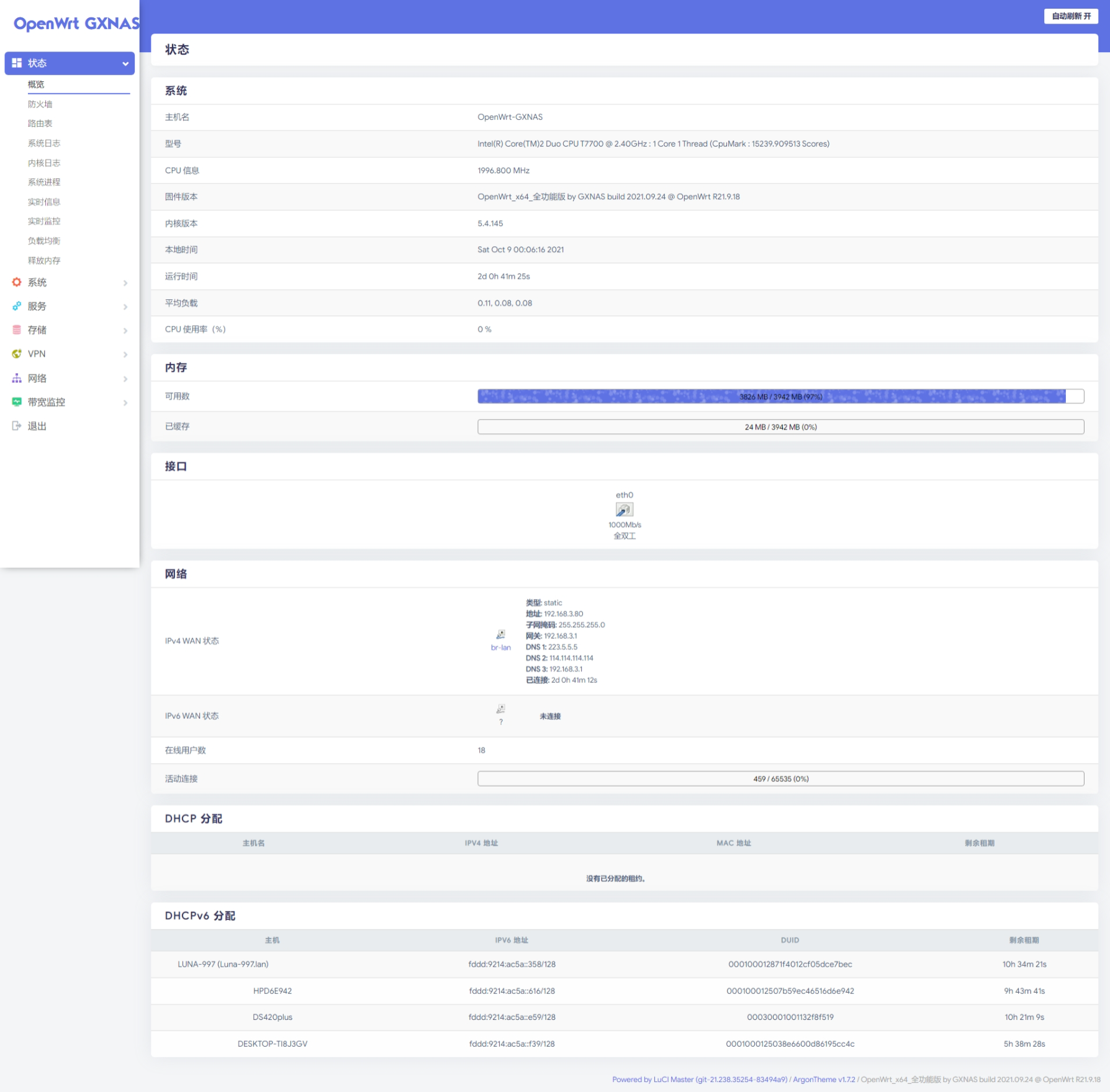
点击【网络】选项卡,可以看到你的软路由使用的接口。如果承担光猫的拨号功能,则会有一个WAN6口,此时需要删掉WAN6口,另外建一个WAN口,选择PPPoE协议,这样设置就跟一般路由器拨号一样。默认状态下,LAN口是桥接和DHCP自动获取,如果配置为旁路由,则需要手动将LAN口的DHCP协议关掉,同时配置默认网关和DNS都是主路由的IP地址。
3.2基础应用
如果只是单纯做个软路由,那么电脑等设备直连即可——可以将网线直接插到软路由的LAN口,也可以插到桥接的硬路由LAN口。如果准备做旁路由,则电脑连接时要注意手动指定IP地址。如下图所示,需将默认网关和DNS都配置为旁路由的IP地址,这样才会走旁路由的流量上网,手机连接WiFi时也同理。
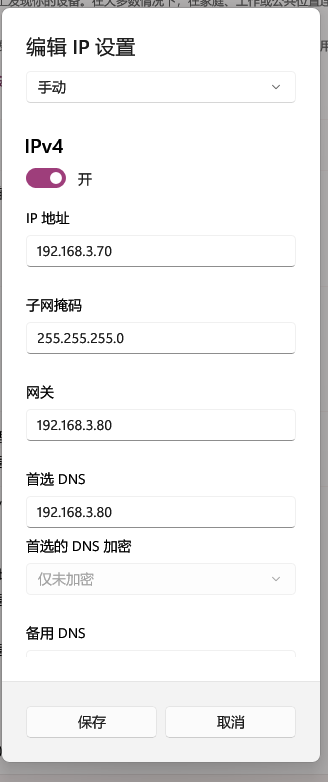
至于Openwrt软路由系统的应用,除基本的上网功能外,该固件还内置了丰富的服务,包括但不限于Adblock plus+、京东签到、阿里云盘、解锁网易云单曲、UU游戏加速器、KMS服务器等功能,请大家自行探索。
4.常见问题
为什么我无法打开192.168.1.1?
请检查自己的网段。如果家里的网段是192.168.2.x,则必须暂时调整自己电脑的IP为192.168.1.x,默认网关和DNS都是192.168.1.1,然后将软路由的网段改为192.168.2.y。设置完成后必须恢复自己的网段,否则会上不了网。
后续欢迎补充及指正。其实设置旁路由更为复杂,要手动分配网段和IP地址,如果按照流程操作下来的话,软路由基本不会遇到什么奇奇怪怪的问题。